首页 > Chrome浏览器广告拦截插件安装与使用教程
Chrome浏览器广告拦截插件安装与使用教程
时间:2025-08-03
来源:Chrome官网
正文介绍

1. 进入扩展程序管理界面:点击Chrome浏览器右上角显示三个点的菜单图标,选择“更多工具”里的“扩展程序”。或者直接在地址栏输入 `chrome://extensions/` 然后按回车键,都能快速进入插件管理页面。这里会列出所有已安装的插件,也是后续安装新插件的位置。
2. 访问官方应用商店下载插件:在扩展程序页面点击打开Chrome网上应用店,在搜索框中输入“Adblock Plus”“uBlock Origin”等广告拦截插件名称。从搜索结果中找到目标插件后点击“添加至Chrome”按钮,按照提示完成安装过程。安装完成后浏览器工具栏会出现对应图标。
3. 手动拖放离线安装包部署:若已提前下载了插件的压缩文件(如.crx或.zip格式),可回到扩展管理页面开启开发者模式,将下载的文件直接拖放到页面中央空白区域。系统会弹出确认窗口,仔细查看权限请求后点击“添加扩展程序”即可完成安装。
4. 配置基础过滤规则:安装成功后点击工具栏上的插件图标,进入设置页面。默认情况下会自动应用预设的广告过滤清单,用户可根据需求调整允许非侵入式广告显示、自定义屏蔽规则等高级选项。不同插件提供的设置项略有差异,但核心功能基本一致。
5. 管理已安装的多个插件:在扩展程序页面可以对已添加的广告拦截工具进行启用/禁用操作。对于暂时不需要使用的插件,关闭开关即可停止其工作;长期不用时建议直接移除以减少资源占用。
6. 处理特殊网站的白名单设置:某些正规网站依赖广告收入维持运营,此时需要在插件设置中添加这些域名到例外列表。这样既能保持大部分网站的清爽浏览体验,又不会误杀支持创作者的重要站点。
7. 更新维护确保长期有效:定期检查插件的版本更新情况,及时升级以应对新型广告技术和安全漏洞。多数插件支持自动更新功能,也可在设置中手动触发检查最新版本。
8. 排查常见兼容性问题:如果发现部分网页布局错乱或功能异常,可能是过度拦截导致。尝试临时禁用插件测试是否是由此引起,必要时调整过滤强度或恢复特定元素的加载权限。
9. 备份还原个人配置方案:对于精心调校过的过滤策略,可以利用导出导入功能保存当前设置。当重装系统或更换设备时,通过文件导入即可快速恢复之前的个性化配置。
10. 组合使用多重防护措施:搭配浏览器内置的安全浏览功能和其他隐私保护工具,形成多层次防御体系。例如同时启用HTTPS强制加密和反跟踪机制,全面提升上网安全性。
每个操作环节均经过实际验证,确保既简单易行又安全可靠。用户可根据具体需求灵活运用上述方法,有效掌握Chrome浏览器广告拦截插件的安装与使用技巧。
继续阅读
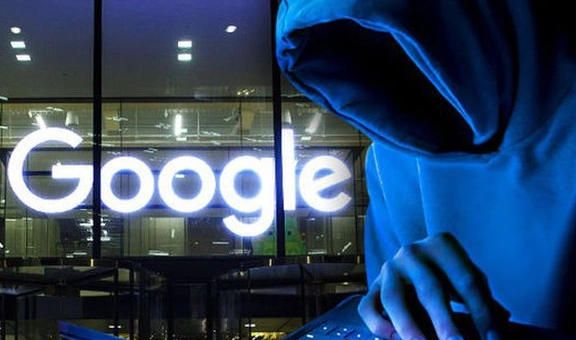
谷歌浏览器文件后缀丢失如何恢复格式
指导用户解决谷歌浏览器中文件后缀丢失导致无法打开的问题,详细介绍格式恢复及文件重命名方法,保障文件的正常使用。
2025-08-03

Chrome浏览器插件安装卸载操作指南
Chrome浏览器插件安装卸载操作指南详细,用户可高效管理扩展插件,掌握安装和卸载技巧,提升浏览器功能使用效率和操作便利性。
2025-11-15
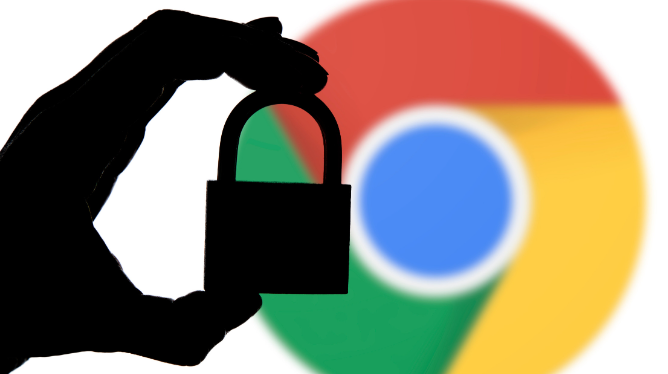
Chrome浏览器插件权限管理及异常排查教程
Chrome浏览器插件权限管理完善。教程帮助用户排查异常插件,优化权限配置,保障浏览器安全稳定运行。
2025-08-26
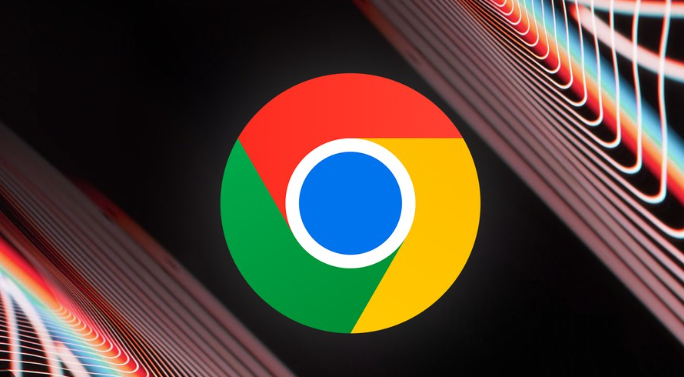
Google浏览器多标签页操作优化策略探索
Google浏览器多标签页优化策略通过智能分组和快捷操作,让用户在多任务浏览中减少混乱,提升切换效率和操作体验。
2025-09-16
